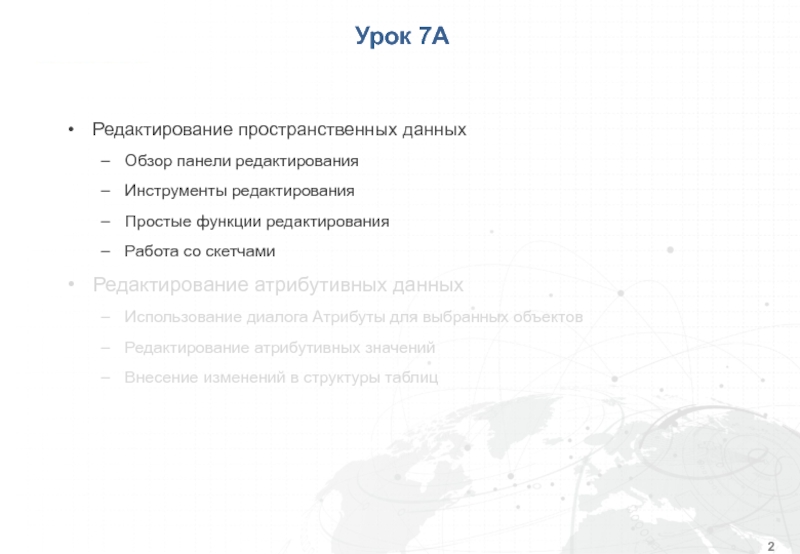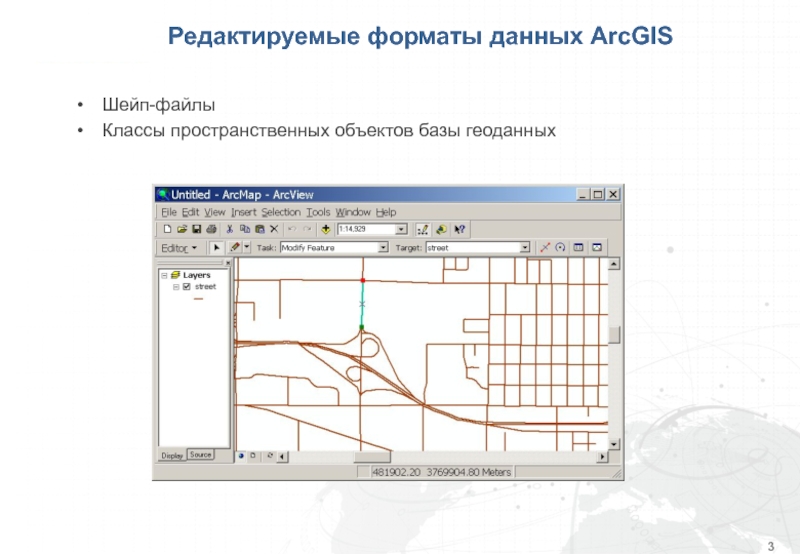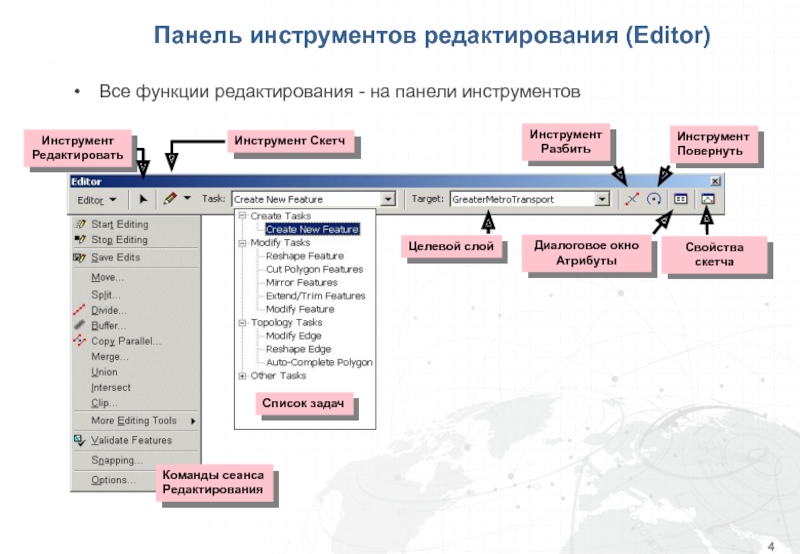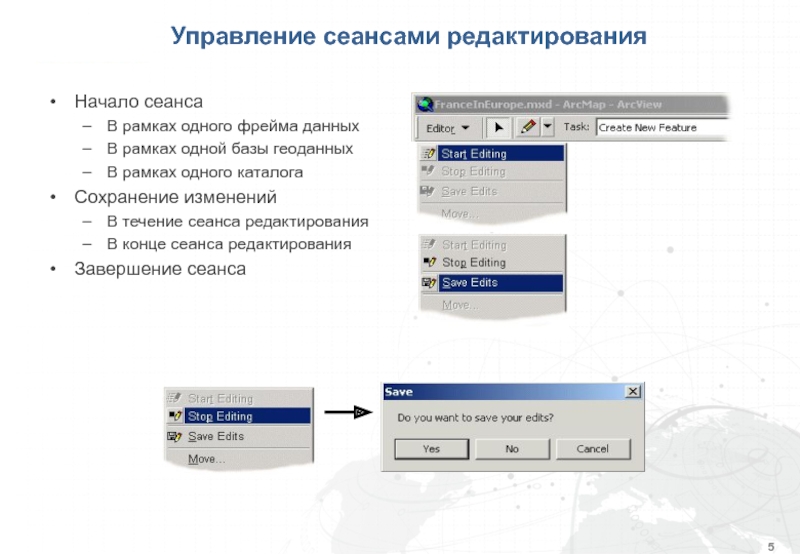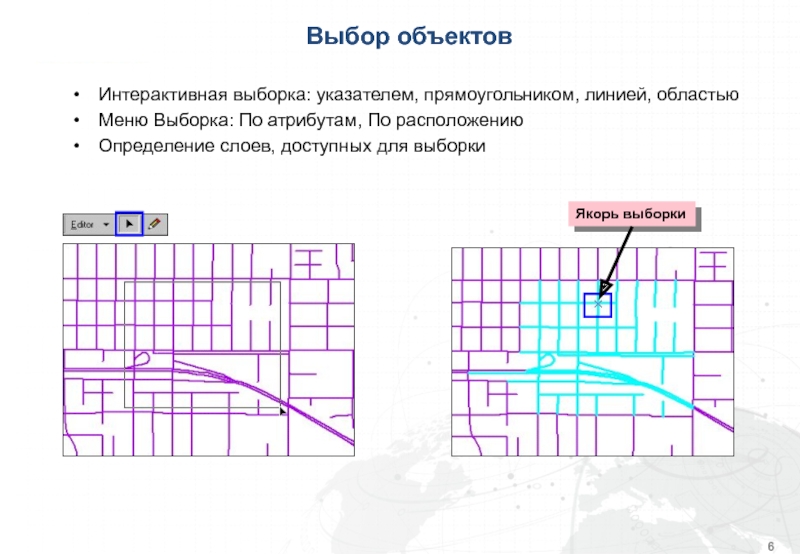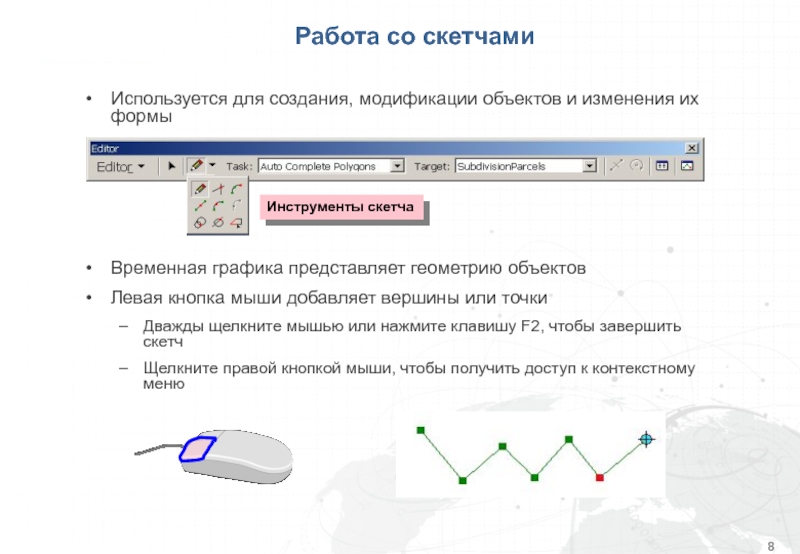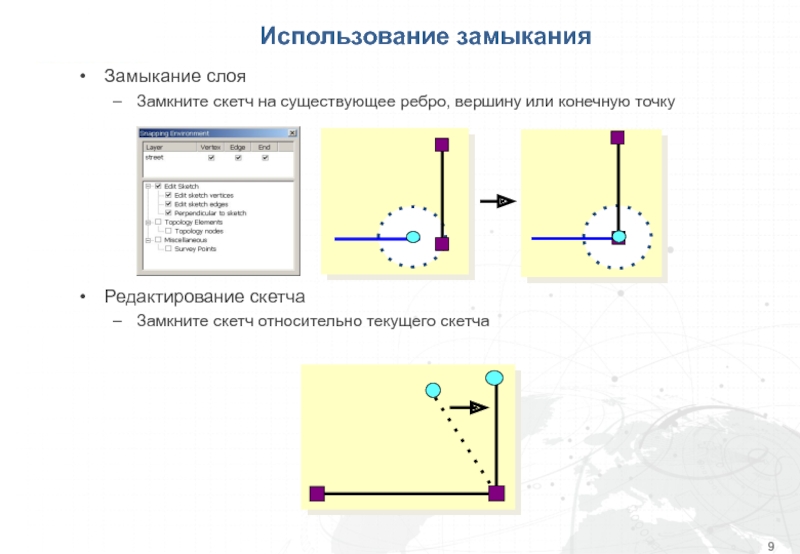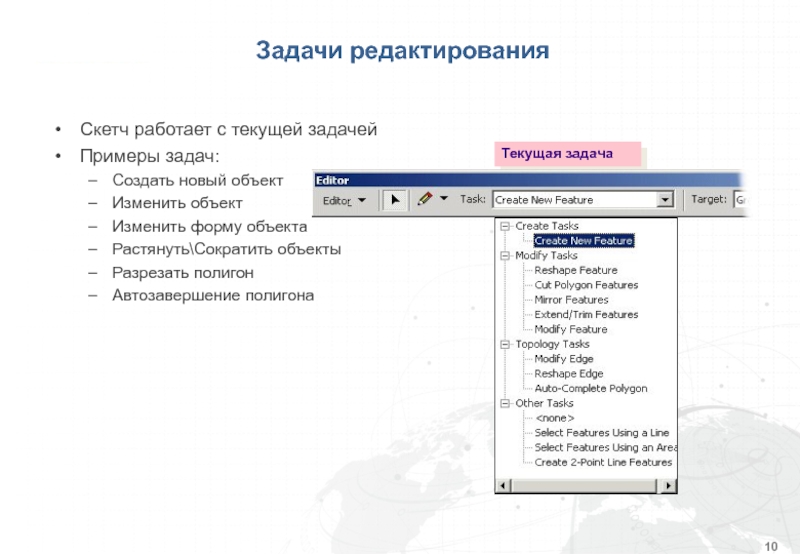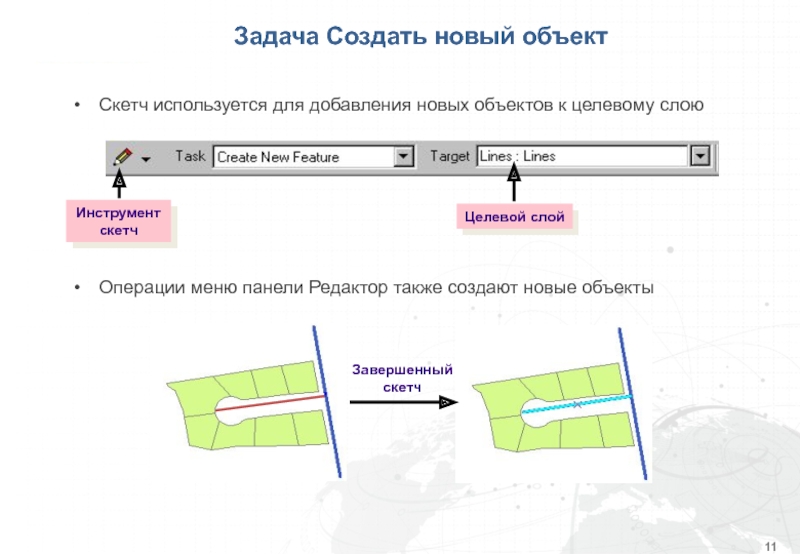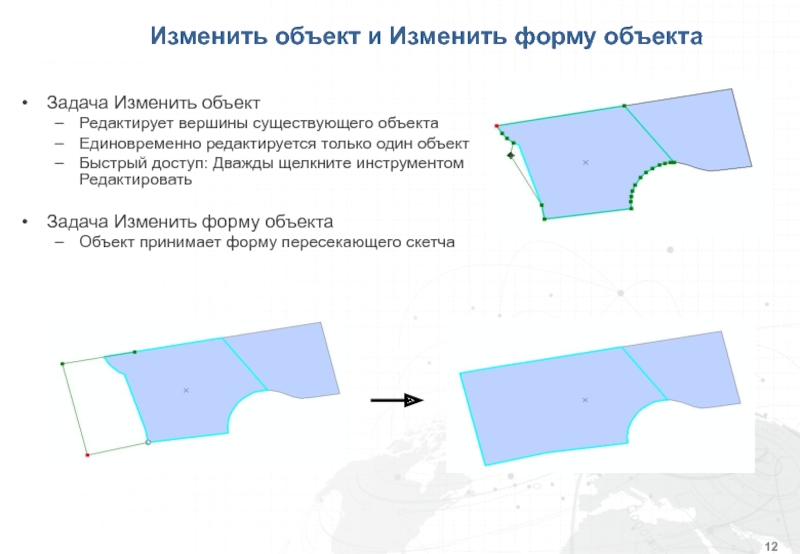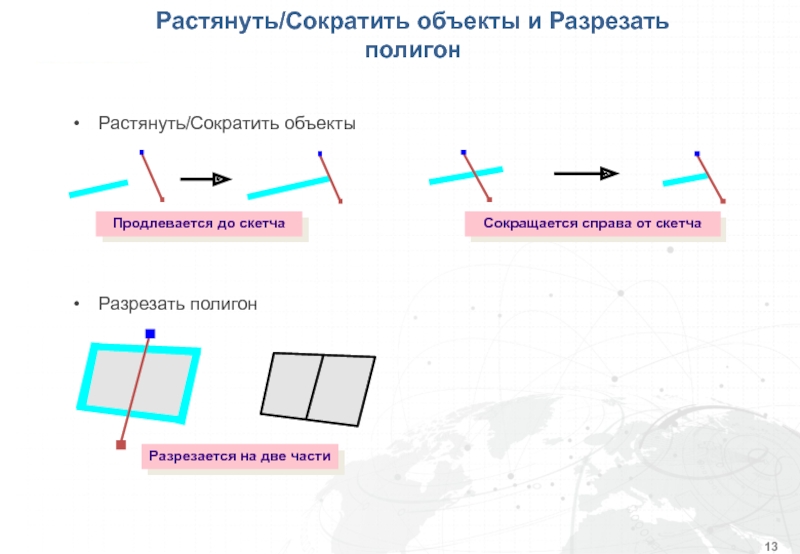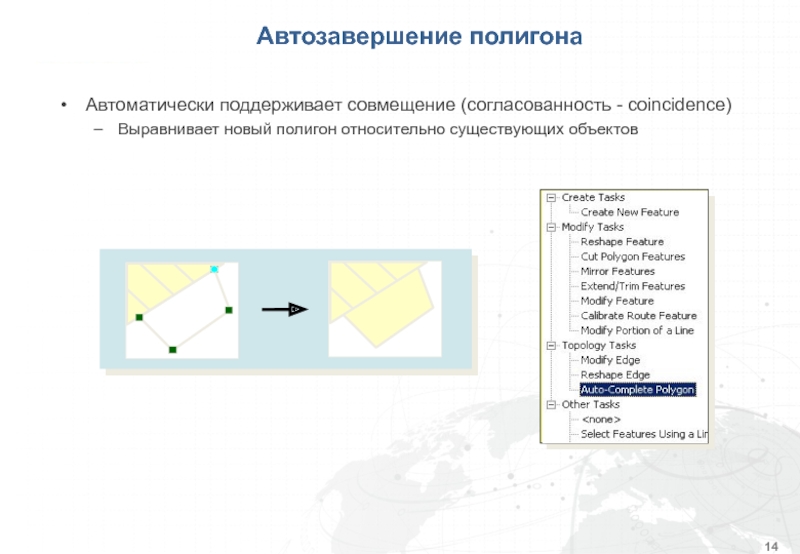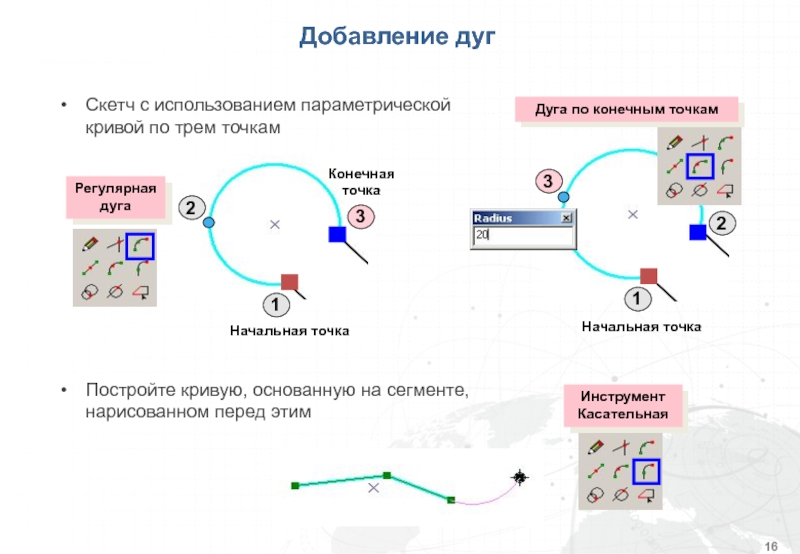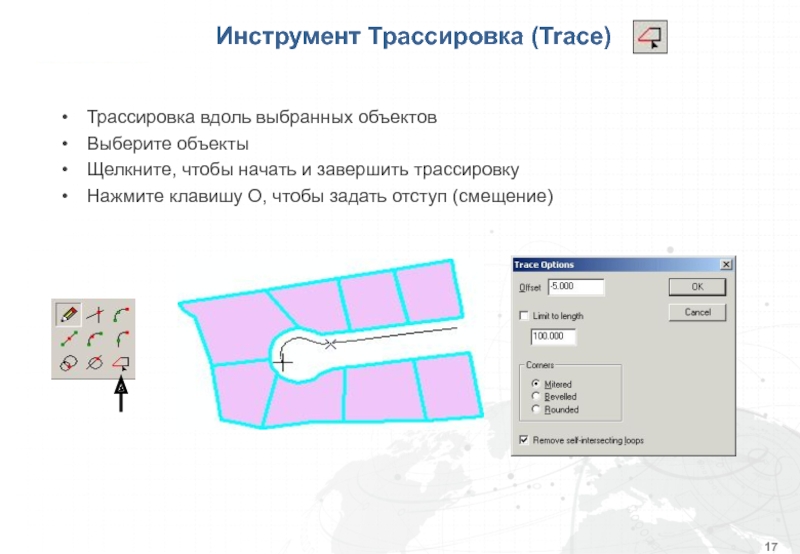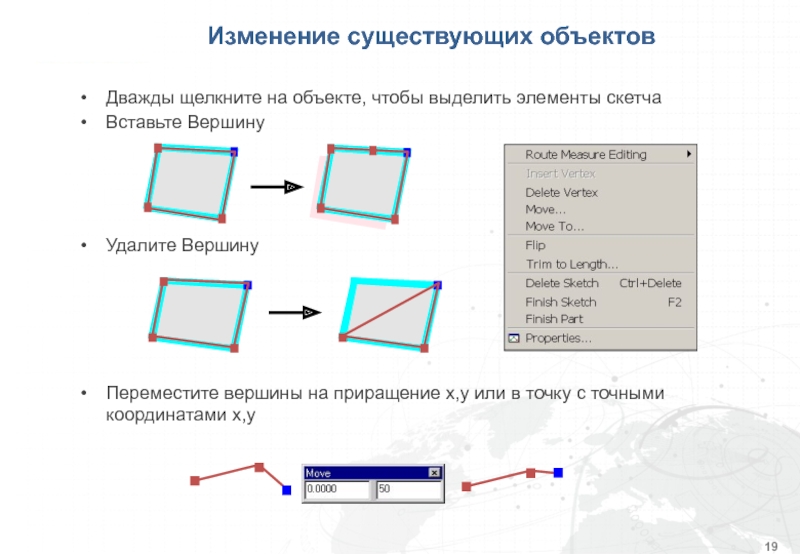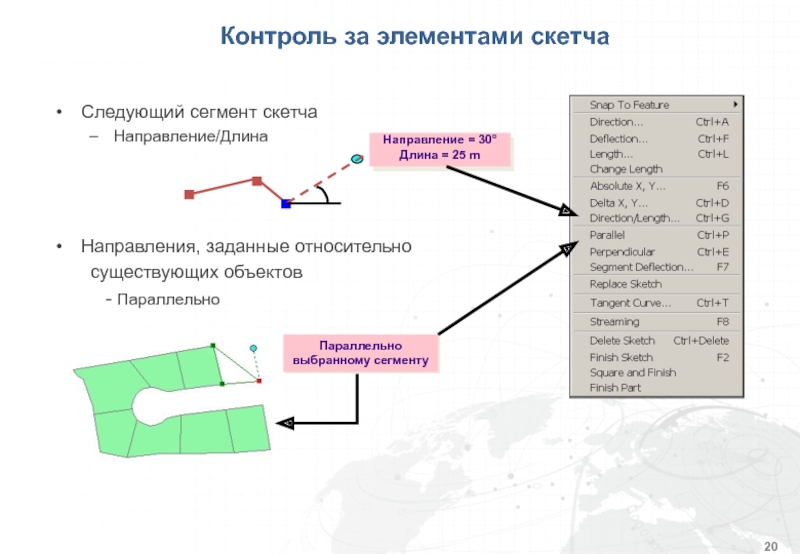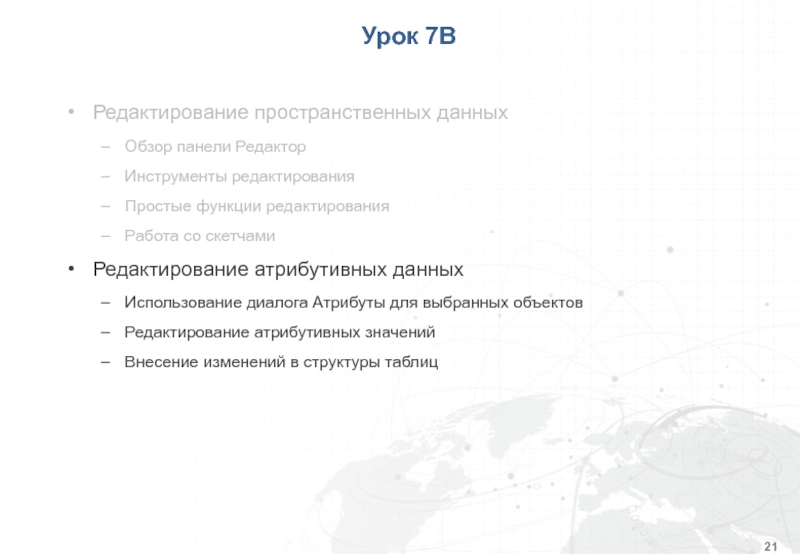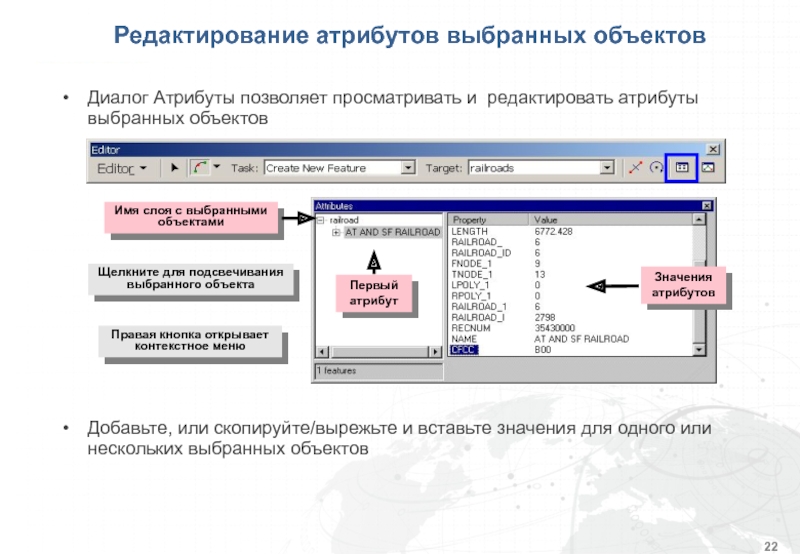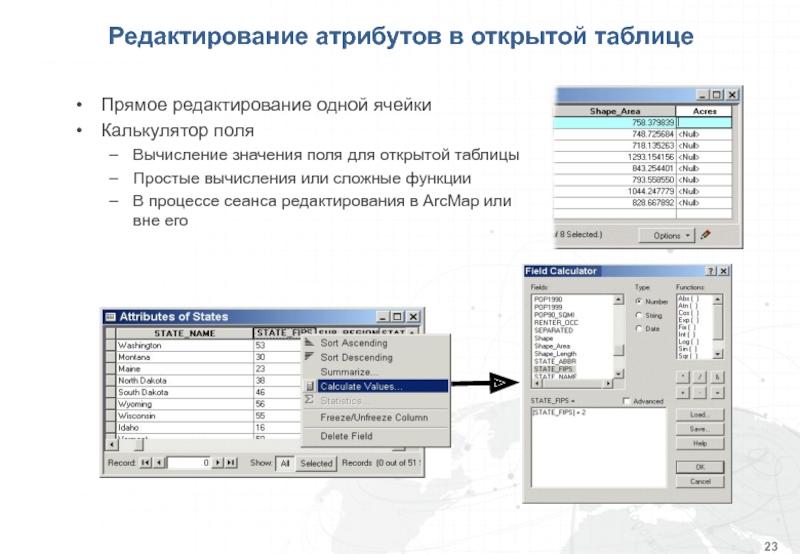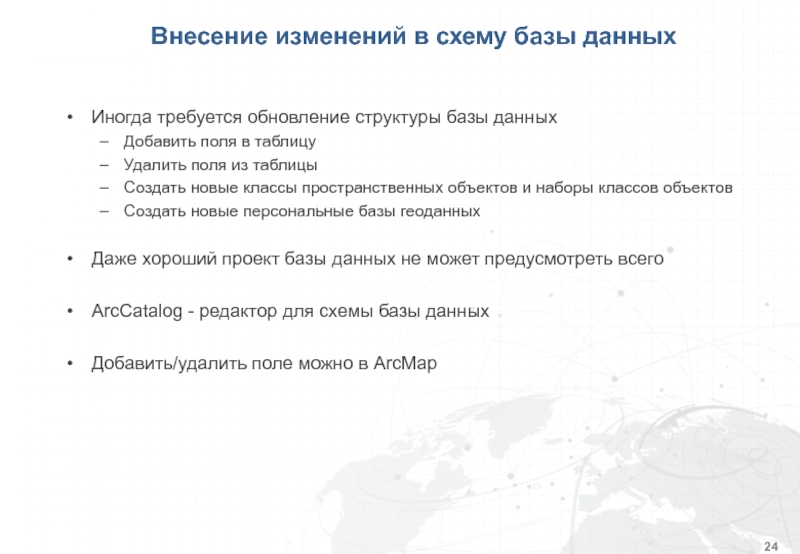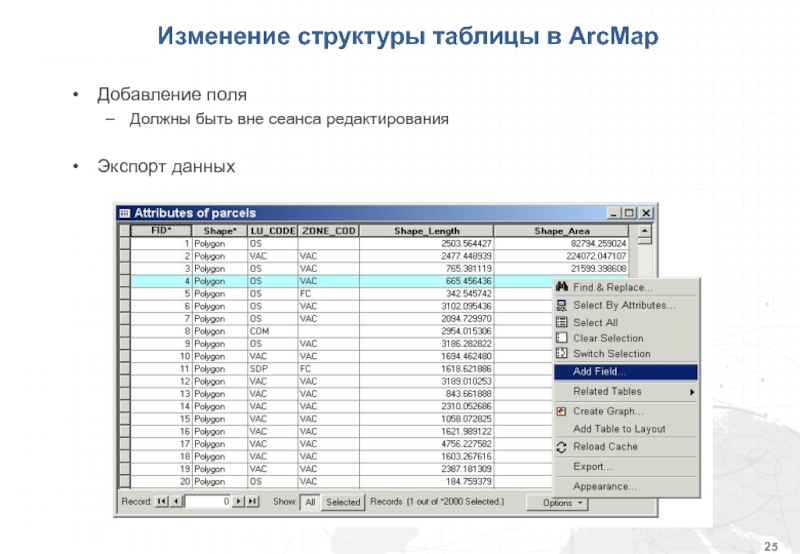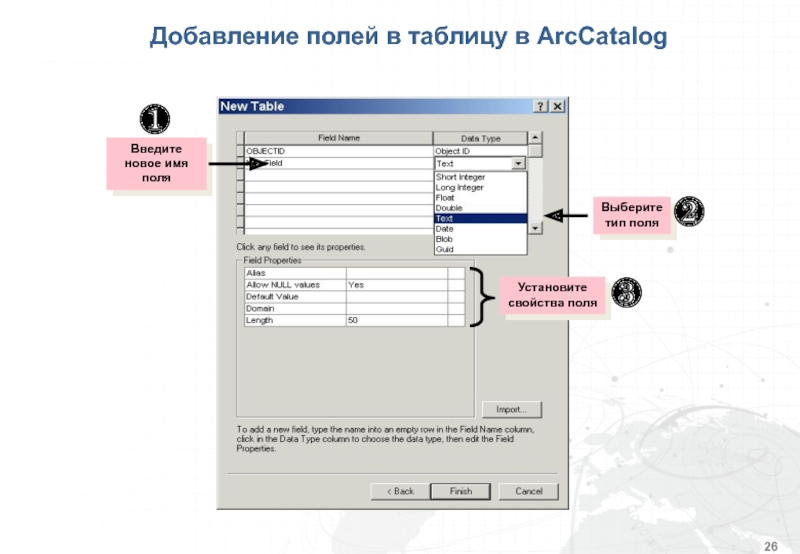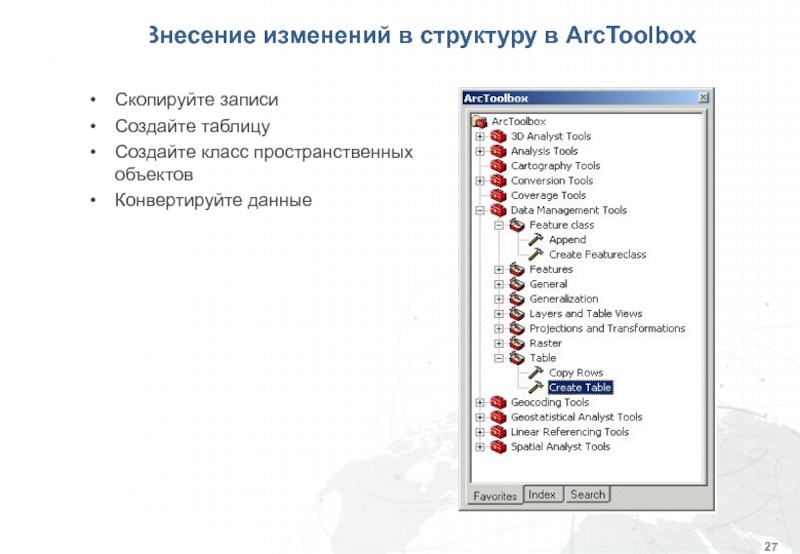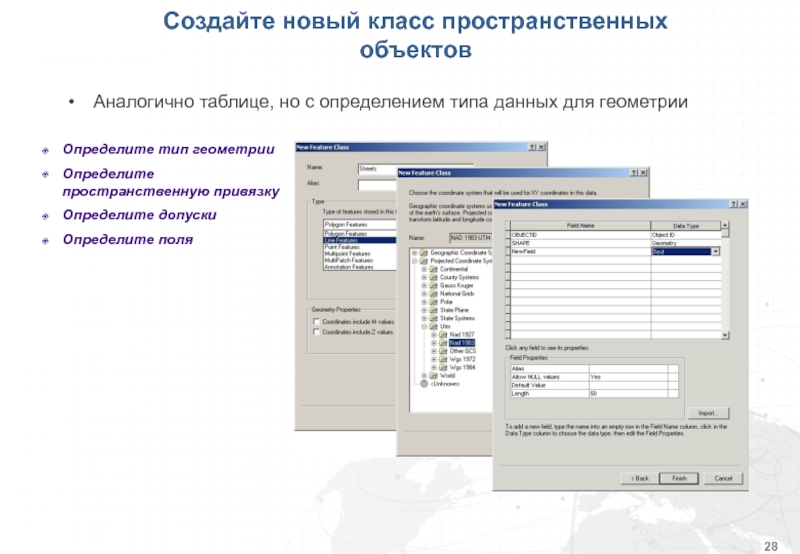- Главная
- Разное
- Дизайн
- Бизнес и предпринимательство
- Аналитика
- Образование
- Развлечения
- Красота и здоровье
- Финансы
- Государство
- Путешествия
- Спорт
- Недвижимость
- Армия
- Графика
- Культурология
- Еда и кулинария
- Лингвистика
- Английский язык
- Астрономия
- Алгебра
- Биология
- География
- Детские презентации
- Информатика
- История
- Литература
- Маркетинг
- Математика
- Медицина
- Менеджмент
- Музыка
- МХК
- Немецкий язык
- ОБЖ
- Обществознание
- Окружающий мир
- Педагогика
- Русский язык
- Технология
- Физика
- Философия
- Химия
- Шаблоны, картинки для презентаций
- Экология
- Экономика
- Юриспруденция
Основы работы с ГИС презентация
Содержание
- 1. Основы работы с ГИС
- 2. Урок 7A Редактирование пространственных данных Обзор панели
- 3. Редактируемые форматы данных ArcGIS Шейп-файлы Классы пространственных объектов базы геоданных
- 4. Панель инструментов редактирования (Editor) Все функции редактирования
- 5. Управление сеансами редактирования Начало сеанса В рамках
- 6. Выбор объектов Интерактивная выборка: указателем, прямоугольником, линией,
- 7. Функции простого редактирования Перемещение Взять и перетащить
- 8. Работа со скетчами Используется для создания, модификации
- 9. Замыкание слоя Замкните скетч на существующее ребро,
- 10. Скетч работает с текущей задачей Примеры задач:
- 11. Скетч используется для добавления новых объектов к
- 12. Изменить объект и Изменить форму объекта Задача
- 13. Растянуть/Сократить объекты
- 14. Автозавершение полигона Автоматически поддерживает совмещение (согласованность -
- 15. Пересечение Добавляет вершину на предполагаемом пересечении двух
- 16. Добавление дуг Скетч с использованием параметрической кривой
- 17. Инструмент Трассировка (Trace) Трассировка вдоль выбранных объектов
- 18. Контекстные меню скетча Правый щелчок мыши чувствителен
- 19. Изменение существующих объектов Дважды щелкните на объекте,
- 20. Следующий сегмент скетча Направление/Длина
- 21. Урок 7B Редактирование пространственных данных Обзор панели
- 22. Диалог Атрибуты позволяет просматривать и редактировать атрибуты
- 23. Прямое редактирование одной ячейки Калькулятор поля Вычисление
- 24. Внесение изменений в схему базы данных Иногда
- 25. Изменение структуры таблицы в ArcMap Добавление поля
- 26. Добавление полей в таблицу в ArcCatalog
- 27. Внесение изменений в структуру в ArcToolbox Скопируйте
- 28. Аналогично таблице, но с определением типа данных
- 29. ВОПРОСЫ?
Слайд 2Урок 7A
Редактирование пространственных данных
Обзор панели редактирования
Инструменты редактирования
Простые функции редактирования
Работа со скетчами
Редактирование
Использование диалога Атрибуты для выбранных объектов
Редактирование атрибутивных значений
Внесение изменений в структуры таблиц
Слайд 4Панель инструментов редактирования (Editor)
Все функции редактирования - на панели инструментов
Инструмент
Редактировать
Инструмент Скетч
Целевой
Команды сеанса
Редактирования
Инструмент
Разбить
Инструмент
Повернуть
Диалоговое окно
Атрибуты
Свойства скетча
Список задач
Слайд 5Управление сеансами редактирования
Начало сеанса
В рамках одного фрейма данных
В рамках одной базы
В рамках одного каталога
Сохранение изменений
В течение сеанса редактирования
В конце сеанса редактирования
Завершение сеанса
Слайд 6Выбор объектов
Интерактивная выборка: указателем, прямоугольником, линией, областью
Меню Выборка: По атрибутам, По
Определение слоев, доступных для выборки
Слайд 7Функции простого редактирования
Перемещение
Взять и перетащить
Приращение координат (Delta x,y)
Задать допуск перемещения курсора
Вращение
Другие
Слайд 8Работа со скетчами
Используется для создания, модификации объектов и изменения их формы
Временная
Левая кнопка мыши добавляет вершины или точки
Дважды щелкните мышью или нажмите клавишу F2, чтобы завершить скетч
Щелкните правой кнопкой мыши, чтобы получить доступ к контекстному меню
Инструменты скетча
Слайд 9Замыкание слоя
Замкните скетч на существующее ребро, вершину или конечную точку
Редактирование скетча
Замкните
Использование замыкания
Слайд 10Скетч работает с текущей задачей
Примеры задач:
Создать новый объект
Изменить объект
Изменить форму объекта
Растянуть\Сократить
Разрезать полигон
Автозавершение полигона
Задачи редактирования
Текущая задача
Слайд 11Скетч используется для добавления новых объектов к целевому слою
Операции меню панели
Задача Создать новый объект
Целевой слой
Инструмент скетч
Слайд 12Изменить объект и Изменить форму объекта
Задача Изменить объект
Редактирует вершины существующего объекта
Единовременно
Быстрый доступ: Дважды щелкните инструментом Редактировать
Задача Изменить форму объекта
Объект принимает форму пересекающего скетча
Слайд 13Растянуть/Сократить объекты
Разрезать полигон
Продлевается до скетча
Сокращается справа от скетча
Разрезается на две части
Растянуть/Сократить
Слайд 14Автозавершение полигона
Автоматически поддерживает совмещение (согласованность - coincidence)
Выравнивает новый полигон относительно существующих
Слайд 15Пересечение
Добавляет вершину на предполагаемом пересечении двух сегментов
Расстояние-Расстояние
Добавляет вершину на заданном расстоянии
Абсолютные координаты X,Y
Создание вершины или точки
Новая точка
Слайд 16Добавление дуг
Скетч с использованием параметрической кривой по трем точкам
Постройте кривую, основанную
2
1
Начальная точка
3
Конечная точка
3
1
Начальная точка
2
Дуга по конечным точкам
Регулярная дуга
Слайд 17Инструмент Трассировка (Trace)
Трассировка вдоль выбранных объектов
Выберите объекты
Щелкните, чтобы начать и завершить
Нажмите клавишу O, чтобы задать отступ (смещение)
Слайд 18Контекстные меню скетча
Правый щелчок мыши чувствителен к положению курсора
Контекстное меню Скетча
Курсор
Курсор в стороне от последней вершины
Контекстное меню инструмента Скетч
Слайд 19Изменение существующих объектов
Дважды щелкните на объекте, чтобы выделить элементы скетча
Вставьте Вершину
Удалите
Переместите вершины на приращение x,y или в точку с точными координатами x,y
Слайд 20Следующий сегмент скетча
Направление/Длина
Направления, заданные относительно
существующих объектов
- Параллельно
Контроль
Направление = 30°
Длина = 25 m
Параллельно выбранному сегменту
Слайд 21Урок 7B
Редактирование пространственных данных
Обзор панели Редактор
Инструменты редактирования
Простые функции редактирования
Работа со скетчами
Редактирование
Использование диалога Атрибуты для выбранных объектов
Редактирование атрибутивных значений
Внесение изменений в структуры таблиц
Слайд 22Диалог Атрибуты позволяет просматривать и редактировать атрибуты выбранных объектов
Добавьте, или скопируйте/вырежьте
Имя слоя с выбранными объектами
Первый атрибут
Значения атрибутов
Щелкните для подсвечивания выбранного объекта
Правая кнопка открывает контекстное меню
Редактирование атрибутов выбранных объектов
Слайд 23Прямое редактирование одной ячейки
Калькулятор поля
Вычисление значения поля для открытой таблицы
Простые вычисления
В процессе сеанса редактирования в ArcMap или вне его
Редактирование атрибутов в открытой таблице
Слайд 24Внесение изменений в схему базы данных
Иногда требуется обновление структуры базы данных
Добавить
Удалить поля из таблицы
Создать новые классы пространственных объектов и наборы классов объектов
Создать новые персональные базы геоданных
Даже хороший проект базы данных не может предусмотреть всего
ArcCatalog - редактор для схемы базы данных
Добавить/удалить поле можно в ArcMap
Слайд 25Изменение структуры таблицы в ArcMap
Добавление поля
Должны быть вне сеанса редактирования
Экспорт данных
Слайд 26Добавление полей в таблицу в ArcCatalog
Выберите
тип поля
Введите новое имя поля
Установите
свойства
❶
❷
❸
Слайд 27Внесение изменений в структуру в ArcToolbox
Скопируйте записи
Создайте таблицу
Создайте класс пространственных объектов
Конвертируйте
Слайд 28Аналогично таблице, но с определением типа данных для геометрии
Определите тип геометрии
Определите
Определите допуски
Определите поля
Создайте новый класс пространственных объектов